Estas son las novedades de la beta 4 de iOS 11
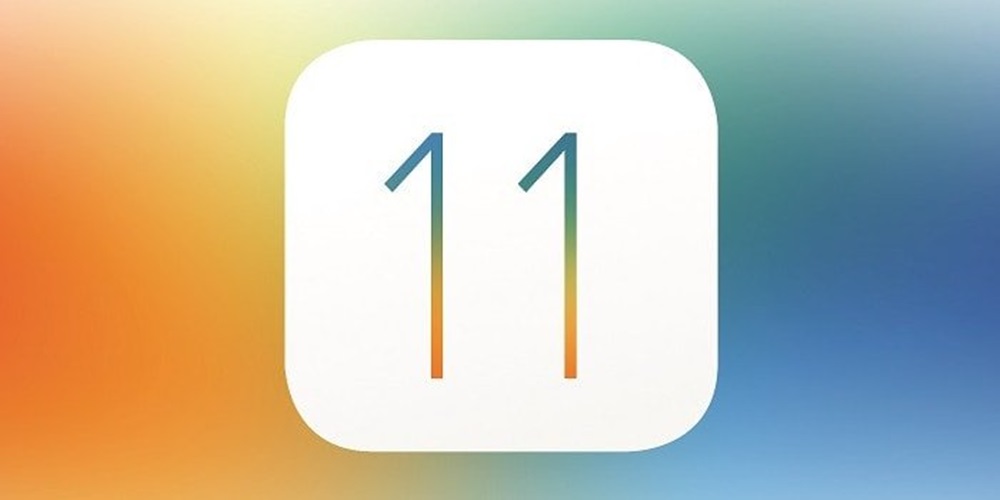
Hace cuestión de un mes y medio Apple presentaba iOS 11 en la WWDC, sistema operativo del que Apple ha lanzado la beta 4 para desarrolladores, beta que como iréis viendo a lo largo del artículo, trae algunos de los cambios más significativos desde que se lanzó la primera beta.
Uno de los cambios introducidos en esta beta 4 estaba siendo altamente demandado por lo usuarios, y es el hecho de poder eliminar las notificaciones en la pantalla de bloqueo haciendo un simple deslizamiento.
¿Qué novedades nos trae iOS 11 beta 4?
– Nuevos iconos: han sido modelados tres iconos referentes a aplicaciones nativas del sistema, éstas son Contactos, Notas y Recordatorios. Si notáis que algún elemento de los iconos está invertido al lado contrario, no os preocupéis, dado que es cosa de Apple, ya que invierte los iconos para lenguajes que sean de derecha a izquierda y no de izquierda a derecha. Esto debe corregirse en alguna versión beta posterior. Como nota a destacar, decir que el icono de Contactos aparece cambiado si nos metemos en Ajustes, pero los de Notas y Recordatorios siguen igual.

– Centro de notificaciones: al fin llega uno de los gestos más añorados por los usuarios que tenían iOS 11 instalado, deslizar en el centro de notificaciones para eliminar o ver una notificación. Si pulsas en la propia aplicación, te llevará a un pantalla en la que te indicarán que debes utilizar el Touch ID para desbloquear tu dispositivo con el fin de abrir la aplicación y ver la notificación en cuestión.

– Configuración: si hacemos referencia al apartado Capacidad en la sección General de la aplicación Ajustes, veremos como nuestro dispositivo nos mostrará la capacidad total de almacenamiento que posee en lugar de la cantidad de almacenamiento disponible menos el tamaño que ocupa iOS.

– AirDrop: si nos vamos a la aplicación de Ajustes, en General, ahora hay una nueva pestaña dedicada exclusivamente para AirDrop. Aquí podremos desactivar o activar dicha función, así como establecer si queremos que esté disponible para todos o únicamente para nuestros contactos. Anteriormente únicamente podíamos acceder a esta configuración mediante El Centro de Control.

– Cuentas y contraseñas: si nos dirigimos a la aplicación Ajustes, a la sección cuentas y contraseñas, veremos como el icono de la tecla ahora está orientado verticalmente en lugar de mostrarse en posición horizontal.

– Icono del WiFi: vemos como el icono de la conexión WiFi situado en la esquina superior izquierda de nuestro dispositivo ha sido ligeramente modificado, presentado ahora unas líneas algo más gruesas y uniformes.

– App Store: ahora podremos actualizar la pestaña Actualizaciones haciendo un simple gesto de deslizamiento hacia abajo
Como veis, Apple de momento ha limitado estas novedades a la beta 4 para desarrolladores, por lo que para el público en general no están disponible, aunque se presupone que la beta pública 3 podría llegar a lo largo de esta semana.
Cómo instalar esta beta 4
Si ya tenéis instalada alguna de las tres primeras betas de iOS 11 únicamente tendréis que dirigiros a la pestaña de Actualización de Software y ahí os saldrá la actualización.
Si por el contrario aún no habéis instalado ninguna de las betas anteriores, en primer lugar os recomendamos que esperéis a la beta pública, ya que es más segura y estable que las betas para desarrolladores; en segundo lugar, si lo que queréis es instalar esta beta 4 para desarrolladores, tendréis que seguir los siguientes pasos:
– Dirígete desde Safari (o tu navegador habitual) con un iPhone, iPad o iPod a la página de betas de Apple.
– Pulsa en “Sign Up” y regístrate con los datos de tu ID de Apple.
– A continuación, te aparecerá un botón en el que ponga “Download Profile”.
– Deberás pulsar en dicho botón y de forma inmediata, se descargará un perfil de configuración en tu dispositivo. Una vez este perfil sea descargado, sólo tendrás que ir a Actualización de Software y actualizar.
Fuente: MacRumors

Una respuesta
**mind vault**
mind vault is a premium cognitive support formula created for adults 45+. It’s thoughtfully designed to help maintain clear thinking